Dia-indelingen wijzigen in Google Presentaties
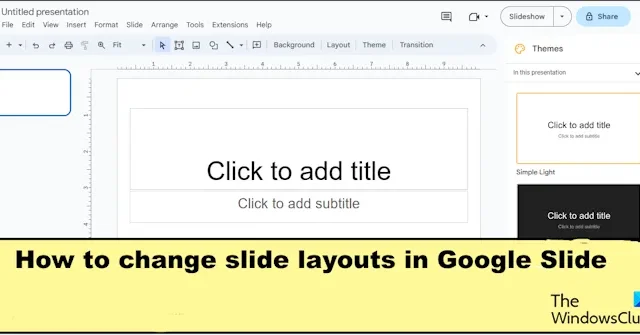
Google Presentaties heeft ingebouwde dia’s waaraan gebruikers hun ontwerpen kunnen toevoegen. Gebruikers van Google Slide kunnen het lettertype, de letterkleur en de achtergrond van de dia wijzigen. Ze kunnen ook het thema van de dia wijzigen. Het heeft een verscheidenheid aan themaontwerpen die u aan uw dia kunt toevoegen. In deze zelfstudie leggen we uit hoe u dia-indelingen in Google Presentaties kunt wijzigen .
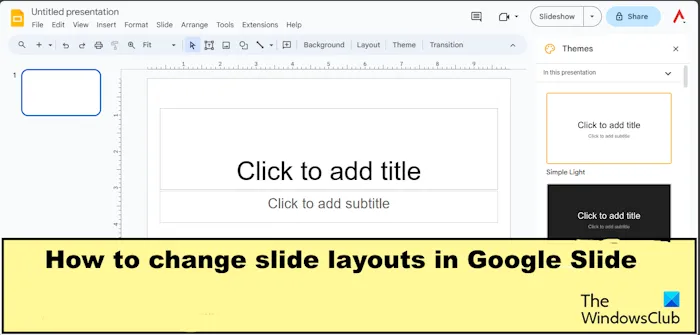
Google Presentaties hebben een aantal vergelijkbare dia-indelingen als PowerPoint. PowerPoint en Google Presentaties hebben bijvoorbeeld beide de indelingen Titeldia, Sectiekop, Alleen Titel en Lege dia-indelingen, maar Google Presentaties hebben ook andere indelingen dan PowerPoint, zoals Titel en Hoofdtekst. Titel en twee kolommen, tekst in één kolom, hoofdpunt, sectietitel en -beschrijving, bijschrift en dia-indelingen met grote cijfers.
Dia-indelingen zijn sjablonen die opmaak, positionering en plaatsaanduidingsvakken bevatten voor de inhoud die op de dia wordt geplaatst. In de dia-indelingen zijn plaatsaanduidingsvakken containers met stippellijnen die inhoud bevatten, zoals titels, hoofdtekst, diagrammen, SmartArt-afbeeldingen, tabellen, afbeeldingen, pictogrammen, video’s en geluid.
Dia-indelingen wijzigen in Google Presentaties
Er zijn drie methoden waarmee u de dia-indeling van uw dia’s kunt wijzigen.
1] Selecteer de dia die u naar een andere lay-out wilt wijzigen
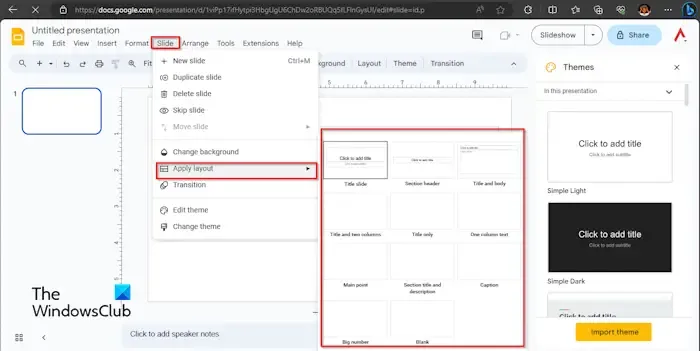
Klik op het tabblad Dia , plaats de cursor op Dia toepassen en selecteer een dia-indeling.
De lay-out van de dia is gewijzigd.
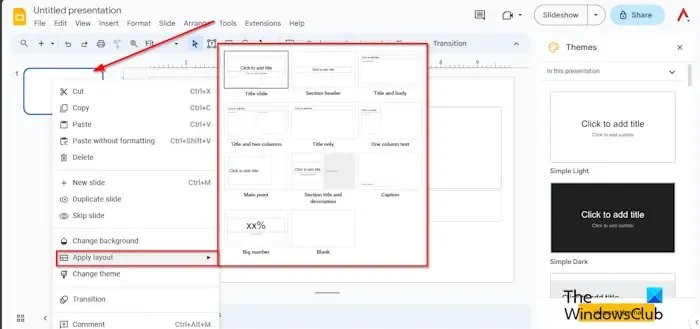
2] Selecteer de dia die u wilt wijzigen.
Klik vervolgens met de rechtermuisknop op de dia, plaats de cursor op Dia toepassen en selecteer een dia-indeling in het menu. De lay-out van de dia is gewijzigd.
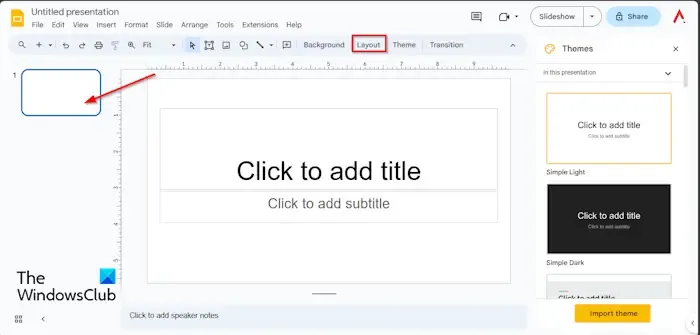
3] Selecteer een dia.
Klik onder de menubalk op de knop ‘Indeling’ en selecteer vervolgens een indeling in het menu.
Wat is de standaard dia-indeling?
In Google Presentaties is de standaard dia-indeling de titeldia; het bestaat uit een tijdelijke aanduiding voor tekst en ondertitels. Het is de eerste dia binnen de presentatie en een van de belangrijkste dia’s bij het maken van een presentatie. In Google Presentaties zijn er in totaal 11 dia-indelingen, namelijk: titeldia, sectiekop, alleen titel, leeg, titel en hoofdtekst, titel en twee kolommen, één kolomtekst, hoofdpunt, sectietitel en -beschrijving, bijschrift en Groot getal.
Hoe wijzig ik de lay-out van alle dia’s in één keer?
In Google Presentaties kunt u meerdere dia’s tegelijk in dezelfde dia-indeling veranderen. Volg onderstaande stappen.
- Houd de Shift-toets ingedrukt en selecteer vervolgens de dia’s waarvan u dezelfde lay-out wilt krijgen.
- Klik vervolgens op het tabblad Dia, plaats de cursor op Dia toepassen en selecteer een dia-indeling.
- Alle dia’s die u hebt geselecteerd, hebben dezelfde lay-out.
We hopen dat u begrijpt hoe u dia-indelingen in Google Presentaties kunt wijzigen.



Geef een reactie